RefWorks에 계정을 만들고 로그인하였으면 처음에는 아무것도 없는 텅 빈 공간과 마주하게 될 것입니다. 이제는 내가 찾은 학술논문이나 단행본, 학위논문 같은 유용한 자료들을 RefWorks에서 한번 가져와 봅시다.
우선 부산대학교 도서관 홈페이지 검색 결과에서 찾은 자료들을 RefWorks로 한번 가져와 보겠습니다.

도서관 홈페이지 “학술논문” 검색 화면에서 키워드를 넣고 검색한 결과입니다. 가져오고 싶은 학술 논문(메타버스 미술교육을 위한 메타버스 전시기획 프로그램 개발) 앞의 네모 모양 체크박스를 선택하거나, “내보내기”를 클릭합니다. (빨간 박스로 표시한 부분 참조)
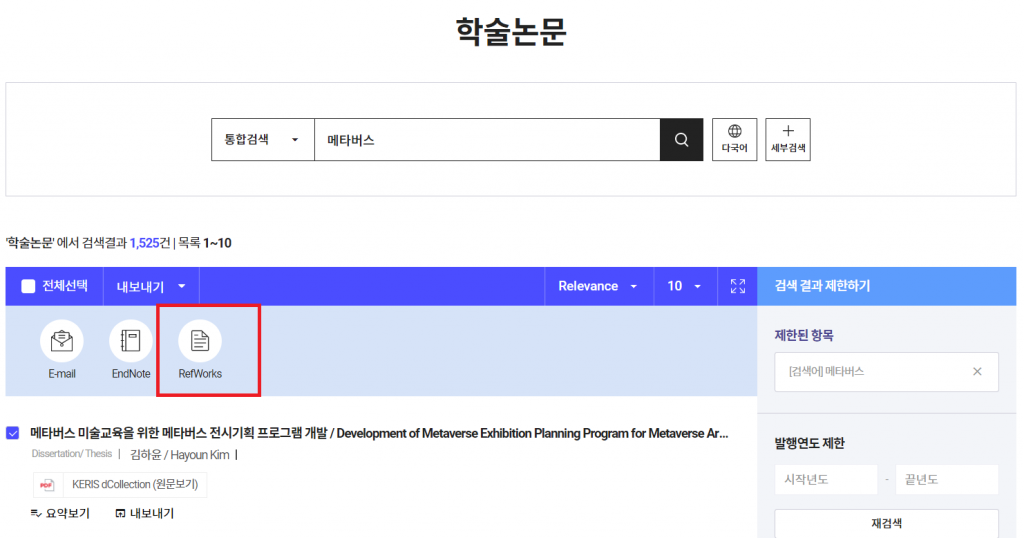
그러면 위와 같이 위쪽에 참고문헌 관리 프로그램들이 나타나게 되고, 여기에서 맨 오른쪽에 보이는 RefWorks아이콘(빨간 박스 참조)을 클릭합니다.
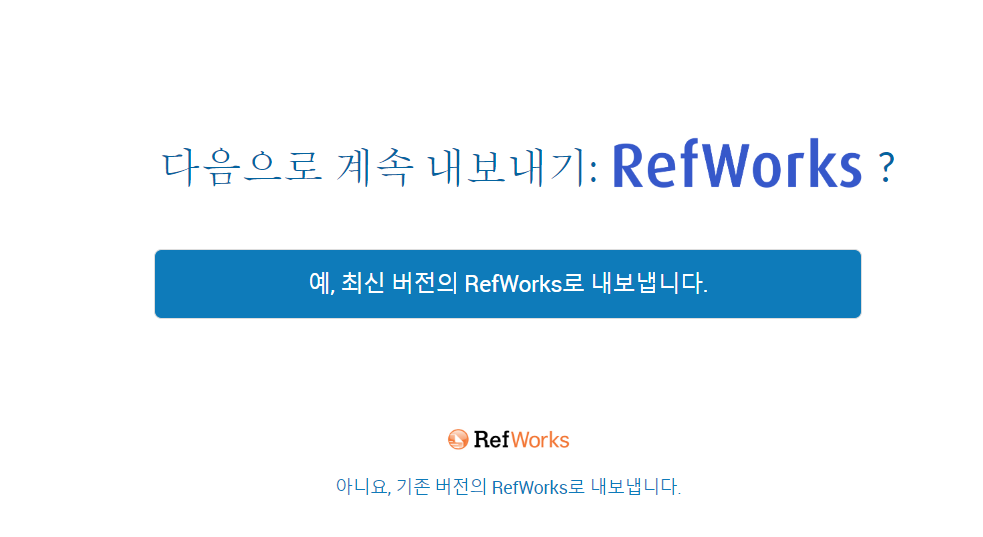
그러면 위와 같은 메세지가 뜨는데 “최신 버전의 RefWorks로 내보내기”(첫번째 줄)를 선택해 줍니다.
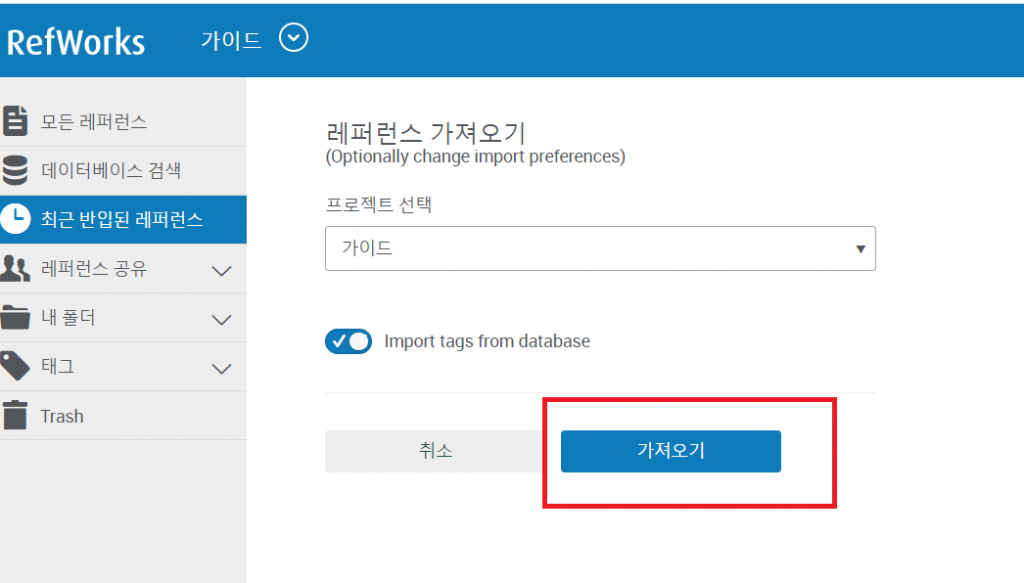
“가져오기”를 클릭하면 RefWorks로 내가 선택한 학술논문이 가져오기가 완료됩니다.
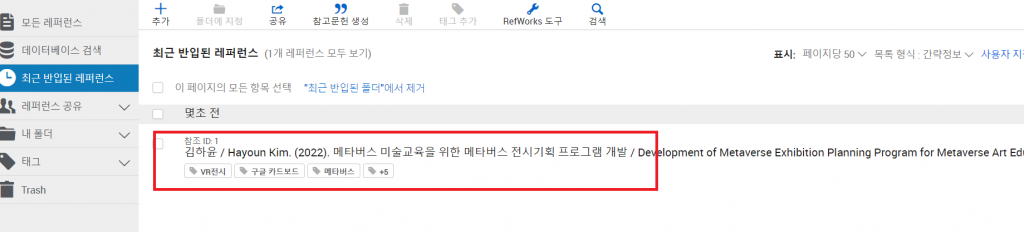
위와 같이 도서관 홈페이지에서 선택한 자료가 내 RefWorks에 가져오기가 완료된 것을 확인하실 수 있습니다.
저자, 타이틀, 수록 학술지명 등 서지정보만 반입이 되었으며, 원문까지 가져오려면 별도로 RefWorks에 업로드를 해주셔야 합니다. 이 방법은 “레퍼런스 관리하기” 부분을 참고하시기 바랍니다.